Sadržaj:
Preliminarni radovi
Nažalost, kompanija Dom.ru nema rutere sopstvene proizvodnje, zbog čega korisnicima prilikom povezivanja nude da kupe uređaje od partnera. Najčešće kao standardni ruter koristi se jedan od budžetskih modela TP-Link, pa ćemo ga razmotriti kao primer. U slučaju da koristite drugi model, orijentišite se prema nazivima menija i redosledu radnji, prilagođavajući ih postojećem veb-interfejsu. Počnite direktno povezivanjem rutera sa računarom, jer tek nakon toga možete otvoriti internet centar. Detaljno uputstvo o ovoj temi potražite u materijalu na linku ispod.
Više informacija: Povezivanje rutera sa računarom

Nakon što ste se uverili u ispravnost veze i da računar prepoznaje mrežnu opremu, proverite parametar operativnog sistema, čije podešavanje može uticati na pristup mreži. Za to će vam biti potrebno da otvorite svojstva mrežnog adaptera i pogledate tip dobijanja IP adresa i DNS servera. Ovi podaci treba da se dobijaju automatski.
Više informacija: Mrežna podešavanja Windows-a
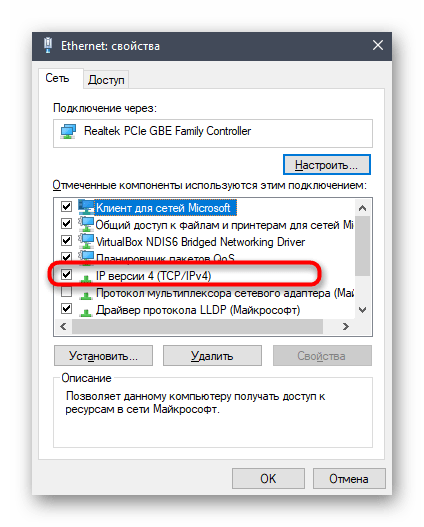
Autorizacija u internet centru
Sve naredne radnje biće izvršene u veb-interfejsu rutera, pa će biti potrebno da se u njemu autorizujete putem bilo kog pretraživača.Ako se prvi put susrećete sa autorizacijom u internet centru, pročitajte tematski vodič na linku ispod.
Detaljnije: Prijava u veb-interfejs rutera
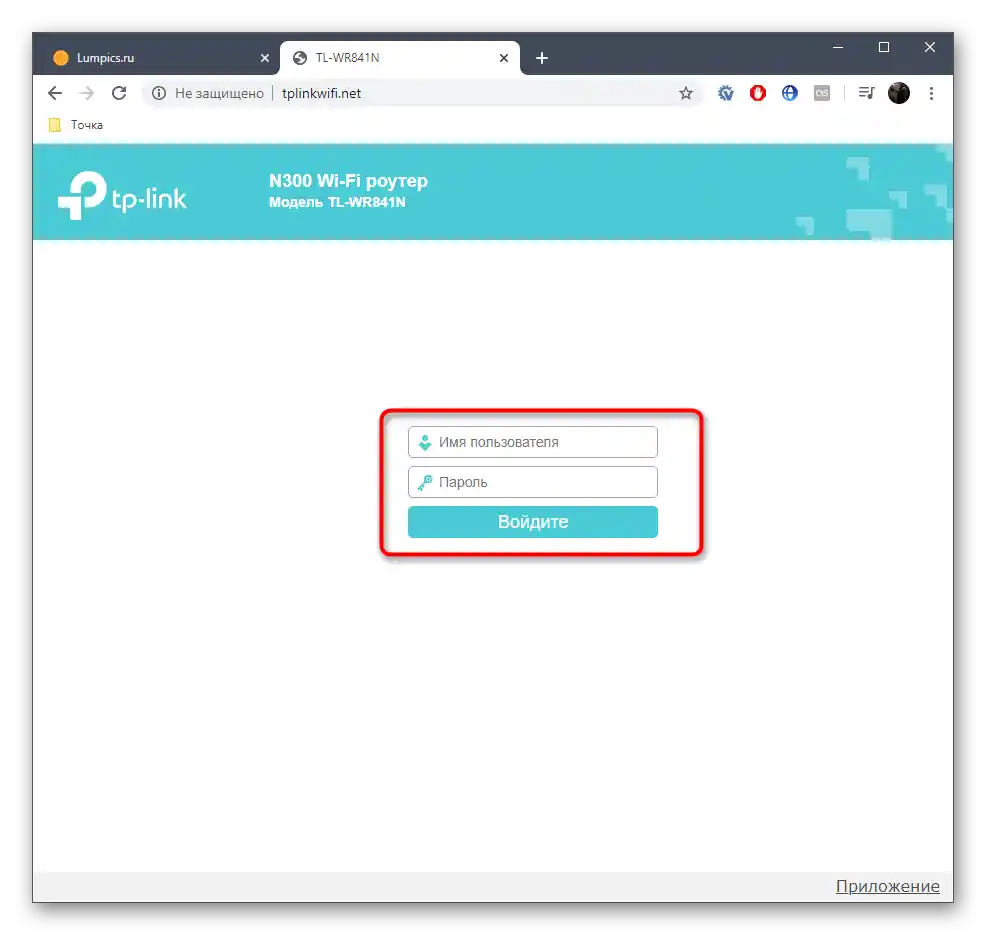
Podešavanje za početnike
Pre svega, preporučujemo da se upoznate sa Čarobnjakom za brzo konfigurisanje, koji će omogućiti novajlijama da bez većih poteškoća izvrše osnovno podešavanje rutera i odmah nakon toga pristupe internetu. Ne postoje svi modeli rutera sa ovim alatom, ali mnogi proizvođači nastoje da ga implementiraju.
- Kada autorizacija bude završena, pređite na odeljak "Brzo podešavanje" putem panela sa leve strane.
- U prvom prozoru nema korisnih informacija — on služi samo za pokretanje Čarobnjaka, pa odmah pritisnite "Dalje".
- Ova mrežna oprema za Dom.ru će funkcionisati u režimu bežičnog rutera, stoga, ovaj stavka označite markerom.
- Često prilikom automatskog podešavanja korisniku se nudi da izabere zemlju i provajdera, kako bi svi WAN parametri bili automatski postavljeni. Ako imate tu mogućnost, popunite tabelu i uporedite informacije sa onima koje pruža vaš provajder internet usluga.U suprotnom, označite opciju "Nisam pronašao odgovarajuće postavke", izaberite tip veze PPPoE i unesite podatke za autentifikaciju koje ste dobili od provajdera.
- Kada budete spremni, pređite na sledeći korak.
- Klonski MAC adresa većini korisnika nije potrebna, pa jednostavno preskočite ovaj korak i pređite na sledeći.
- Završni korak biće aktivacija bežične mreže, pošto se sada mnogi korisnici povezuju na internet upravo preko Wi-Fi-a. U ovom delu je potrebno samo postaviti ime Wi-Fi mreže, po kojem će biti prepoznata na listi, označiti preporučeni tip zaštite i uneti lozinku koja se sastoji od najmanje osam karaktera.
- U prozoru "Potvrda postavki" uverite se da je sve ispravno postavljeno, a zatim kliknite na "Sačuvaj", kako bi sve promene stupile na snagu.
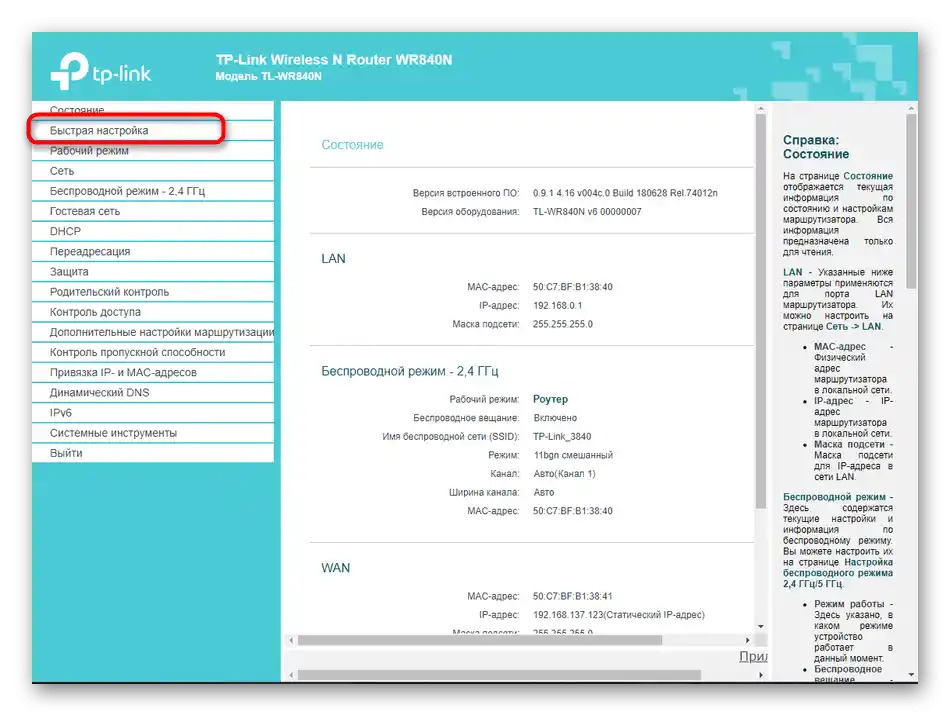
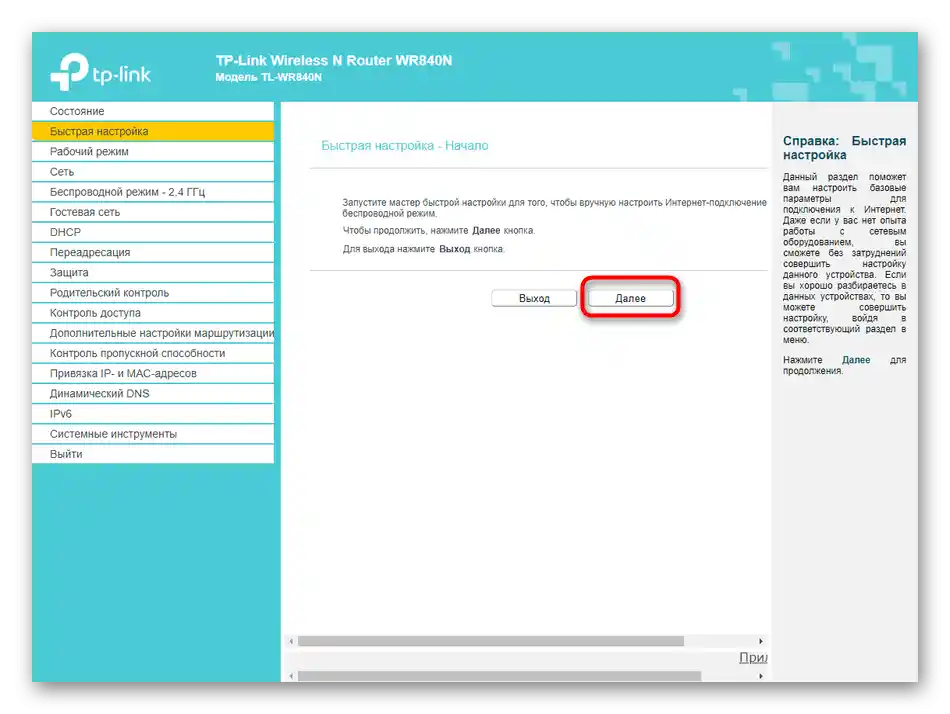
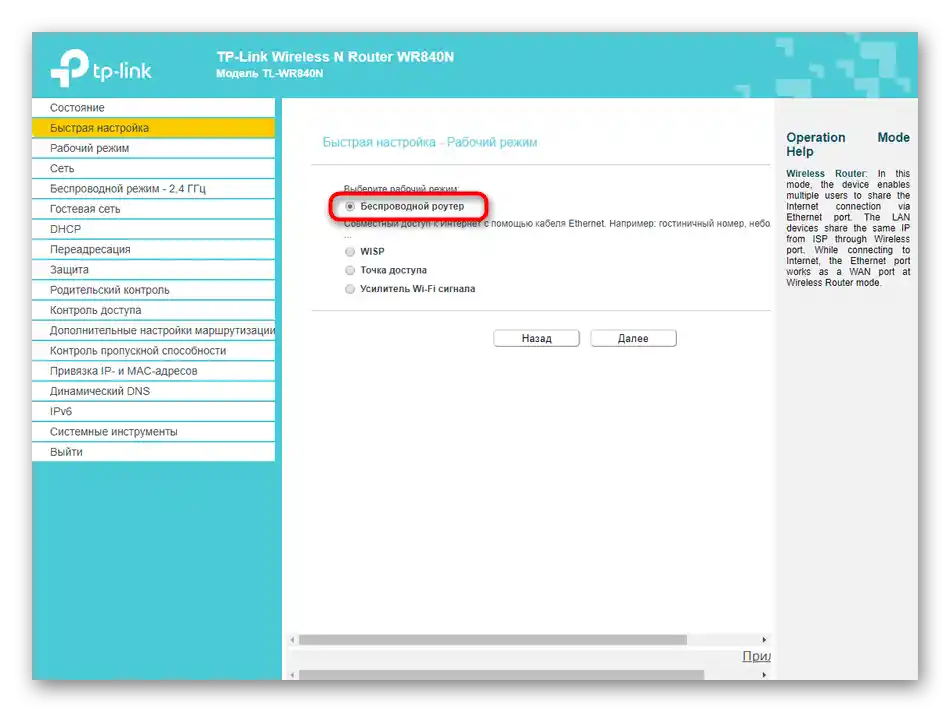
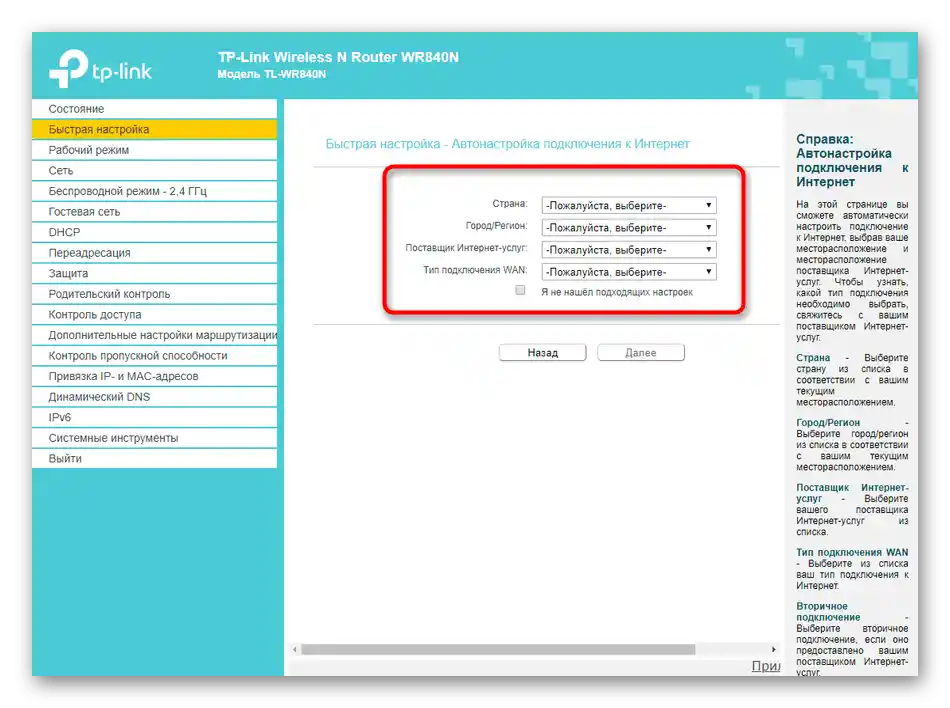
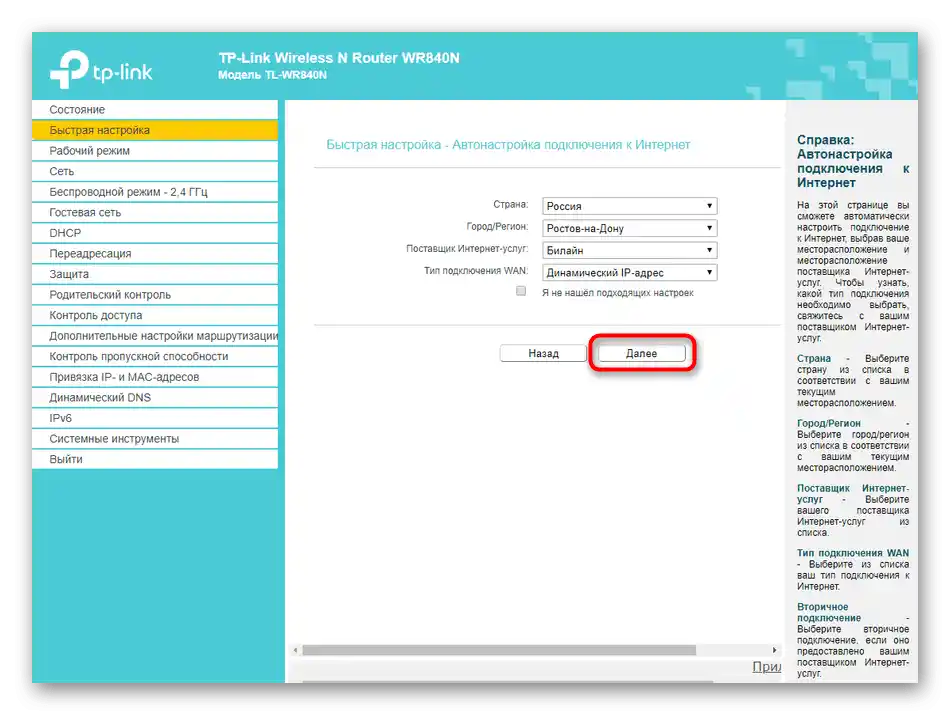
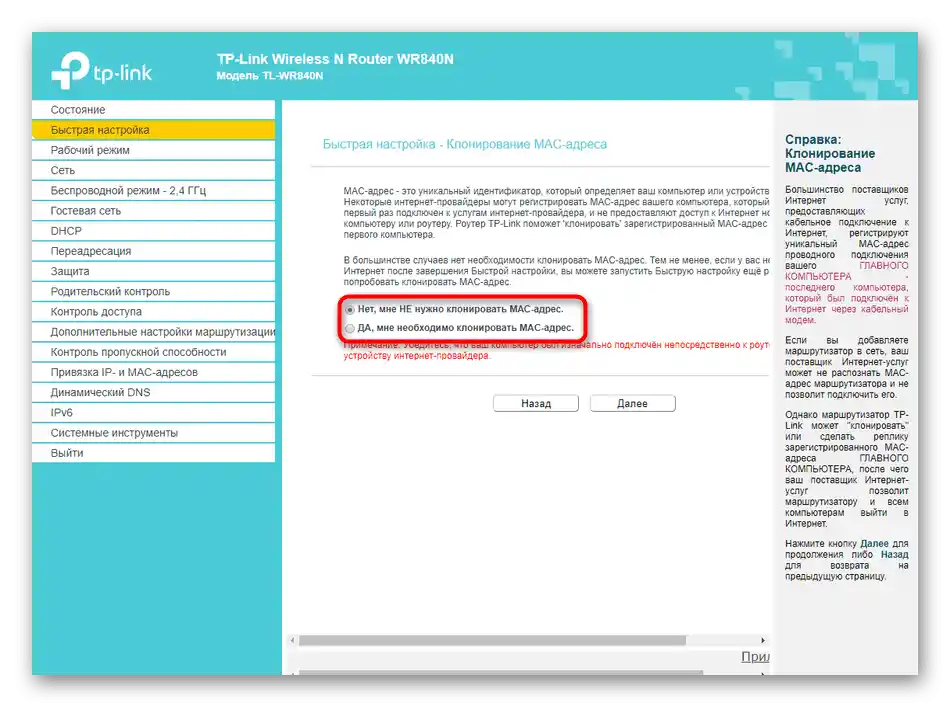

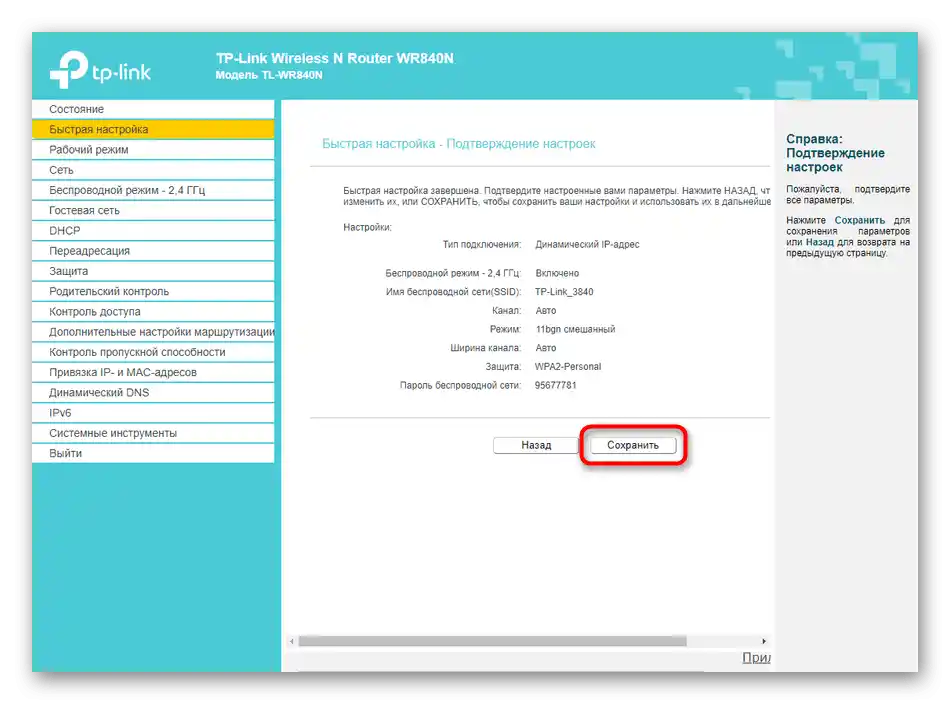
Obratite pažnju da će se odmah nakon završetka konfiguracije ruter restartovati, a ponovno uključivanje može potrajati nekoliko minuta. Tek nakon što ruter pređe u normalno radno stanje, proverite pristup mreži.
Ručno konfiguriranje
Obično je za mrežnu opremu dodato ogromno količinu uređivih parametara, međutim tokom brze konfiguracije oni se ne dotiču, pošto početnicima retko treba menjati nešto od toga. Razmotrićemo sve postavke u ovom odeljku, kao i pokazati šta raditi ako prethodna instrukcija ne odgovara zbog nedostatka odgovarajućeg alata.
Korak 1: Mreža
Prva faza — podešavanje protokola za dobijanje interneta od provajdera, pošto od toga zavisi rad mreže. Praktično uvek, Dom.ru pruža protokol PPPoE, pa bi trebalo unapred da saznate korisničko ime i lozinku za povezivanje. Za to otvorite dokumentaciju od provajdera ili kontaktirajte tehničku podršku.Kada podaci budu dobijeni, izvršite sledeće radnje:
- U meniju "Radni režim" označite markerom "Bežični ruter".
- Zatim pređite u odeljak "Mreža" i otvorite kategoriju "WAN". Kao tip veze navedite "PPPoE" ili drugu opciju u zavisnosti od informacija koje je pružio provajder, zatim popunite ostala pojavila polja i pritisnite "Sačuvaj".
- Ako je slučajno Dom.ru odredio dinamičku IP adresu za vas, potrebno je da je navedete u "Tipu veze". Dalje, nema potrebe za dodatnim radnjama u vezi sa navođenjem IP adrese ili DNS servera, jer se oni automatski dodeljuju.
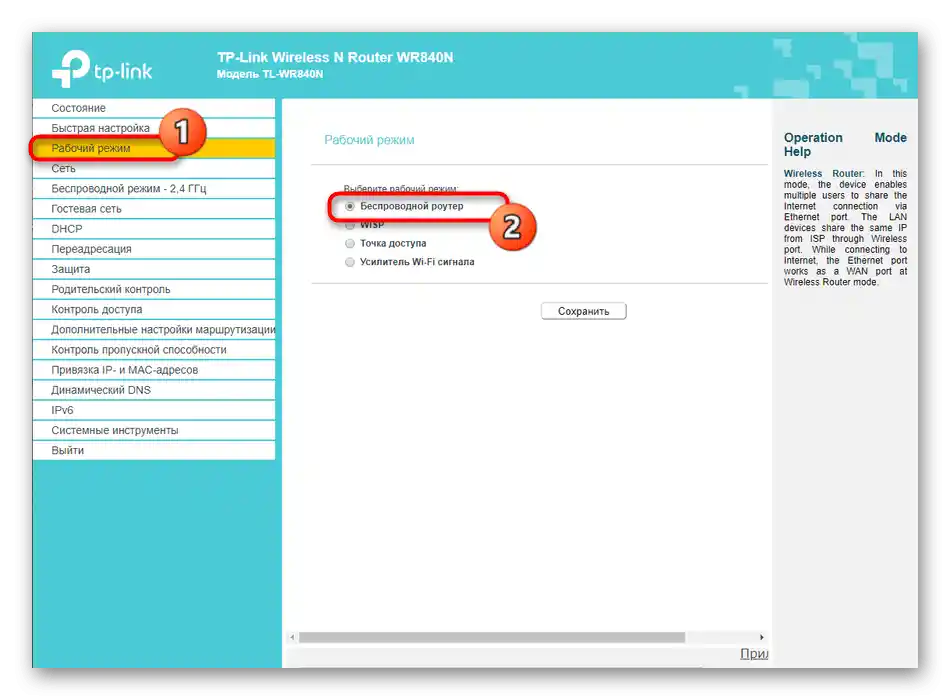
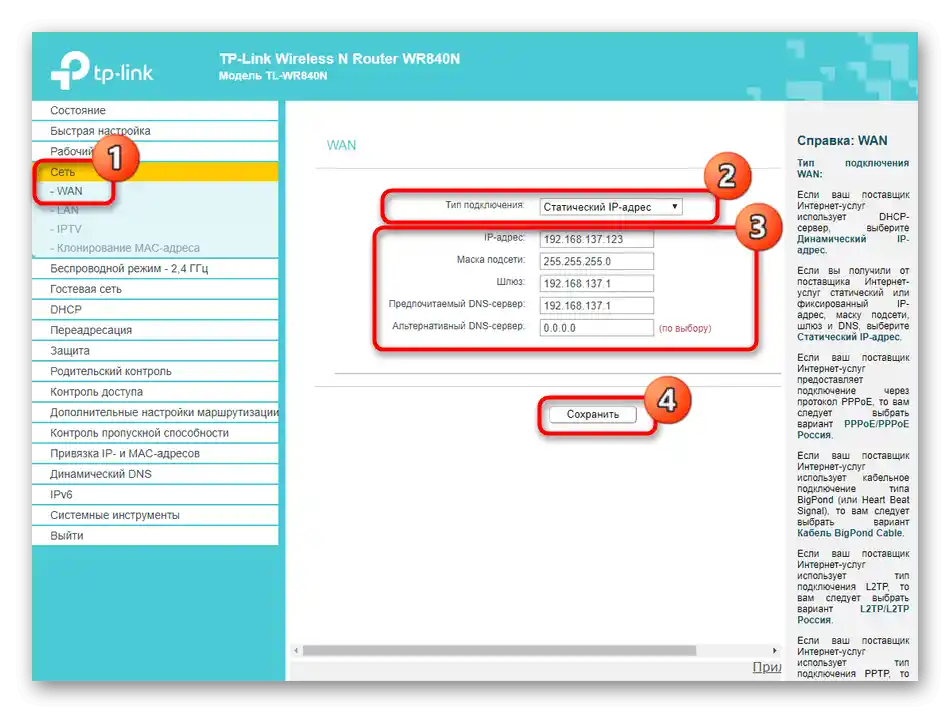
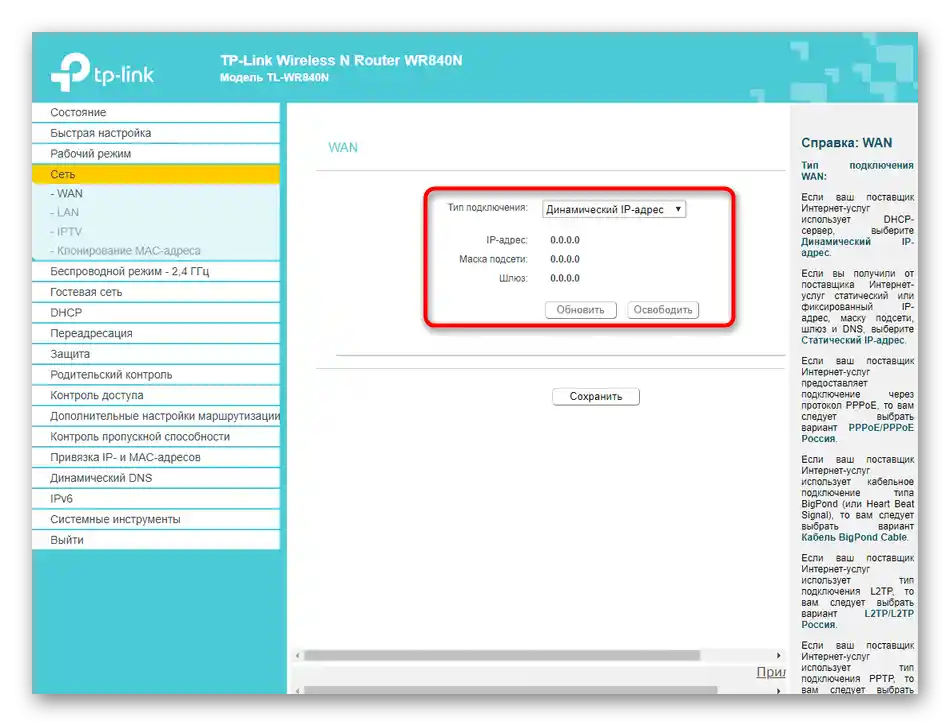
Korak 2: Parametri LAN
Parametri lokalne mreže obuhvataju samo tri različita odeljka koja mogu biti korisna korisniku. U većini slučajeva ne treba ih dirati, međutim ponekad može biti potrebno izmeniti ih.
- U istom odeljku "Mreža" otvorite kategoriju "LAN", gde se menja IP adresa rutera i postavlja nova maska podmreže, međutim bez potrebe i potpune sigurnosti u svoje postupke ne preporučujemo izvršavanje takve procedure.
- Ako planirate da povežete uređaj sa televizorom za gledanje IPTV-a, pređite u odgovarajuću kategoriju i aktivirajte ovu funkciju, ne zaboravljajući da sačuvate promene.
- Ostalo je samo da razjasnimo "Klonski MAC adresa". O tome smo već govorili prilikom brze postavke i ponovićemo sada da se kloniranjem bave samo iskusni korisnici koji znaju čemu to služi.
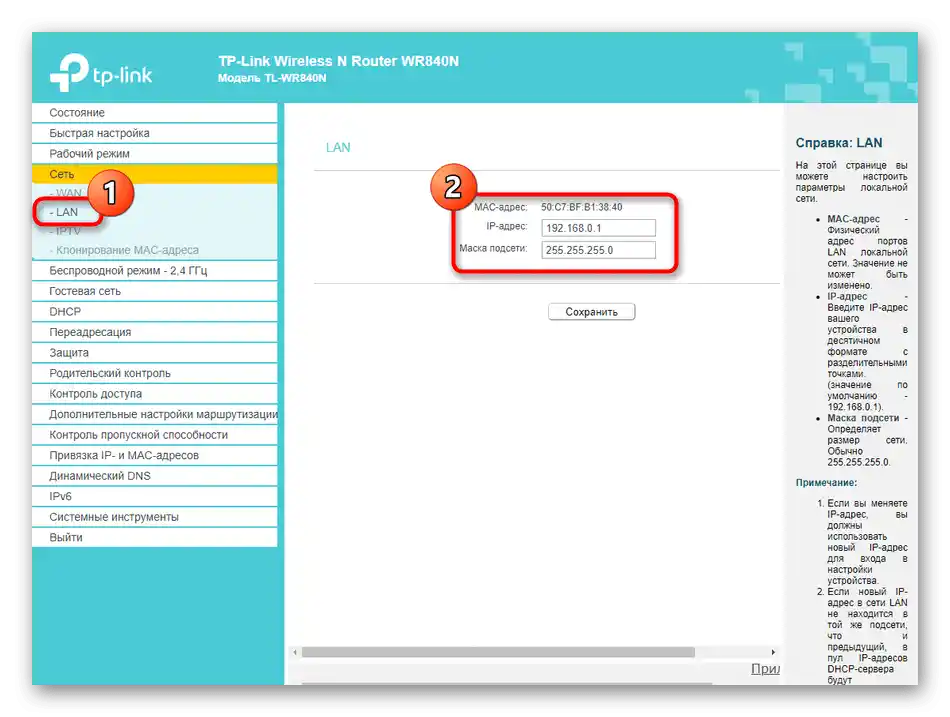
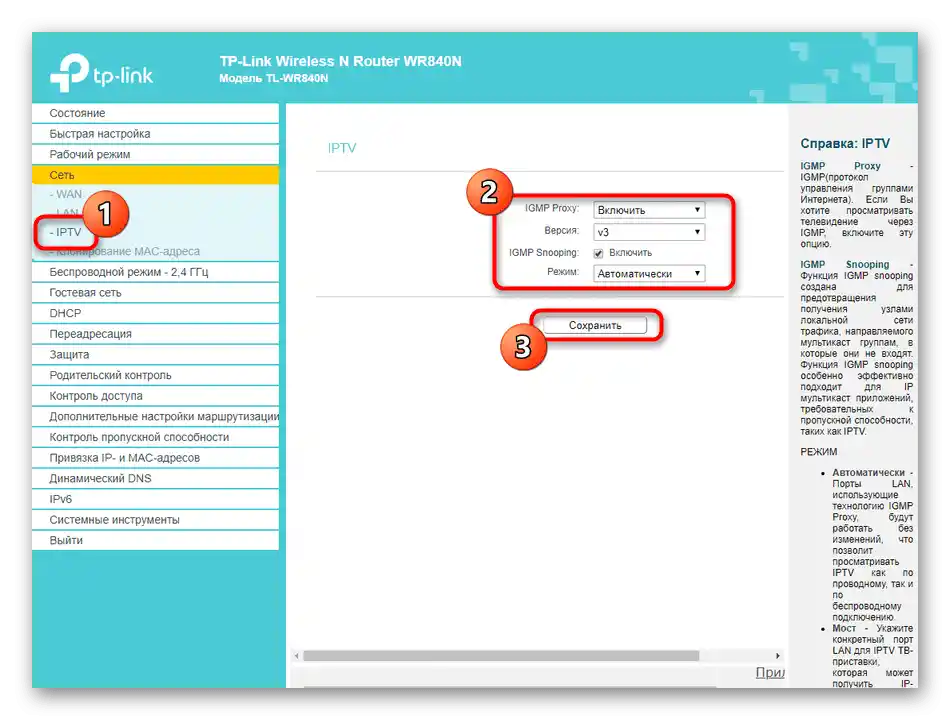
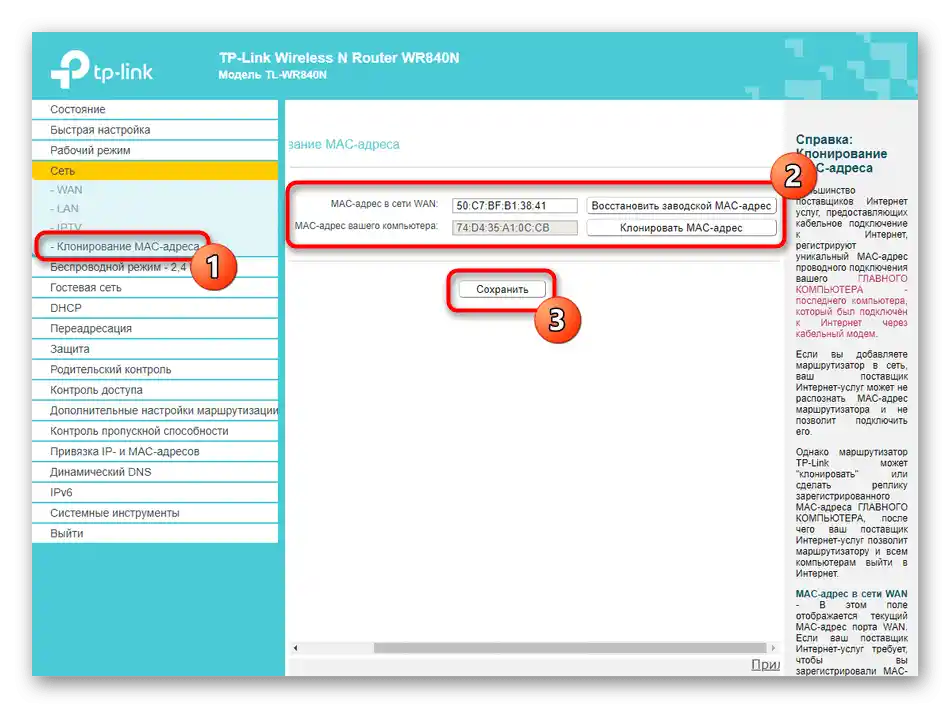
Ne zaboravite da bilo kakve promene odmah sačuvate, jer u suprotnom može doći do njihovog resetovanja prilikom prelaska u sledeće menije.
Korak 3: Bežični režim
Sledeći korak — konfiguracija bežične mreže.Obraćanje njemu ima smisla samo ako niste postavili Wi-Fi putem ugrađenog čarobnjaka ili želite da promenite dodatne opcije koje u njemu nedostaju.
- Otvorite odeljak "Bežični režim" i odmah pređite na "Osnovne postavke", gde se nalaze osnovne opcije. Od vas se zahteva samo da aktivirate mrežu ili je potpuno isključite ako nije potrebna. Razvijači predlažu da promenite ime Wi-Fi, izaberete kanal i postavite njegovu širinu. Ove poslednje radnje treba izvoditi veoma retko, na primer, kada se podešava WDS režim.
- Zatim se prebacite na "WPS", gde se upravlja ovom tehnologijom. Po defaultu, WPS je uključen, a u samom meniju postoji mogućnost da kreirate novi PIN kod ili ručno dodate uređaj pritiskom na samo jedno dugme.
- Ne zaboravite ni na zaštitu bežičnog režima. Označite preporučenu stavku da biste odabrali protokol bezbednosti, a zatim jednostavno promenite lozinku na sigurniju. Više nikakve promene u ovoj kategoriji ne bi trebalo da se vrše.
- Možete ograničiti pristup određenih uređaja mreži Wi-Fi, za šta pređite na "Filtracija MAC adresa", postavite odgovarajući tip pravila i dodajte ciljeve u tabelu kako bi pravilo bilo primenjeno na njih.
- Da biste saznali MAC adresu bilo kog uređaja povezanog na ruter putem bežične mreže, možete to uraditi u "Statistici bežičnog režima". Po potrebi ažurirajte listu da biste videli nove uređaje.
- Dodatno napominjemo da većina rutera podržava gostinsku mrežu, koja se koristi u različite svrhe. Njene postavke odgovaraju standardnim Wi-Fi parametrima koji su dostupni za promenu.
- Obratite pažnju na tabelu rasporeda, ako je prisutna u veb interfejsu. Zahvaljujući njoj se podešava vreme kada će gostinska mreža biti aktivna, ako nije potrebno da funkcioniše neprekidno.
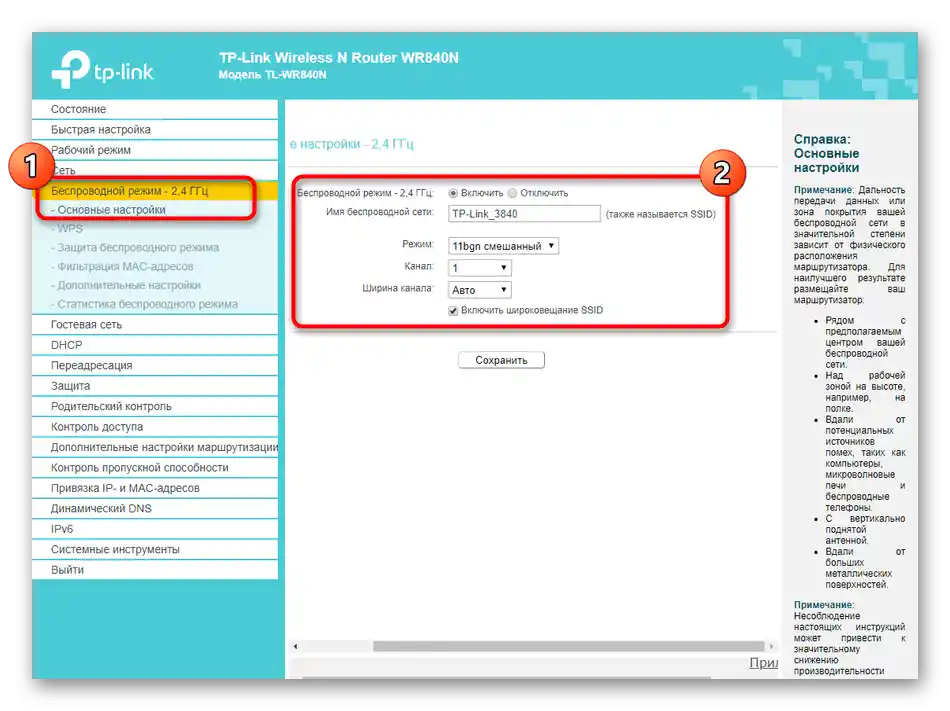
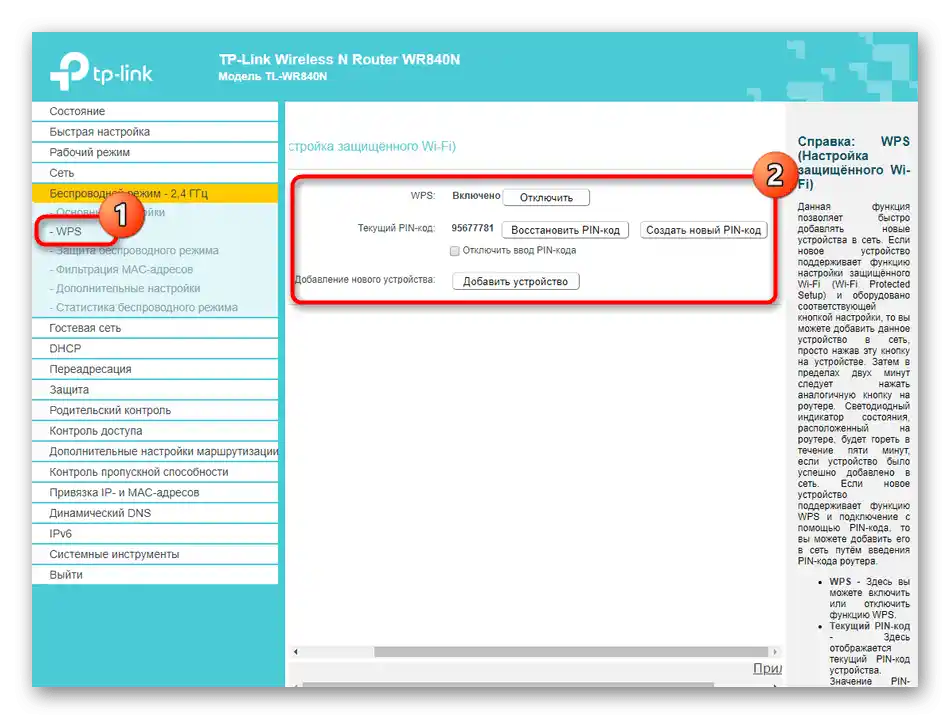
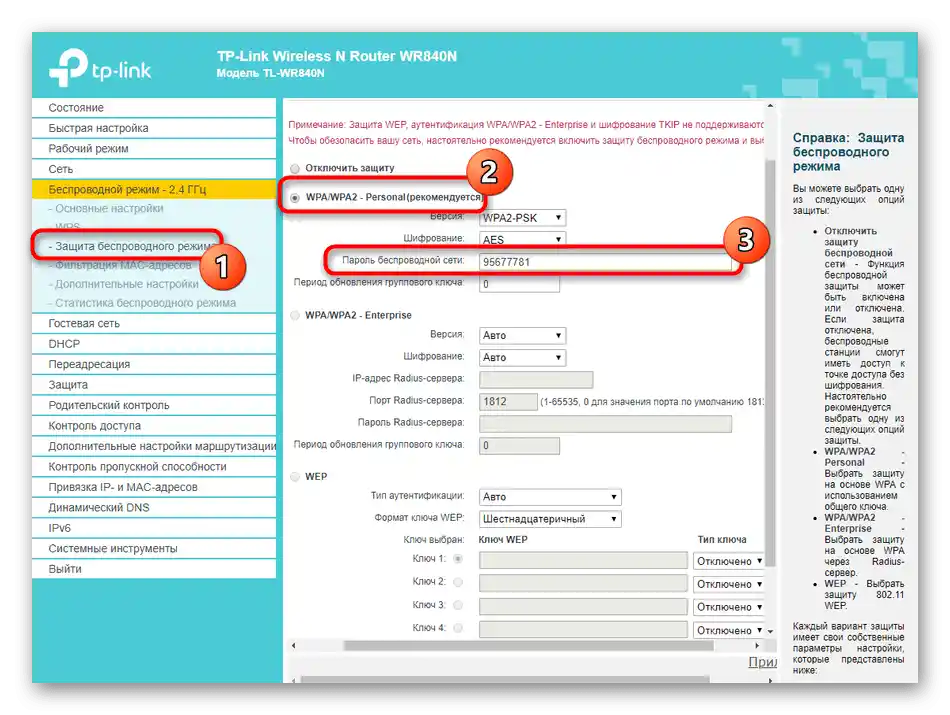
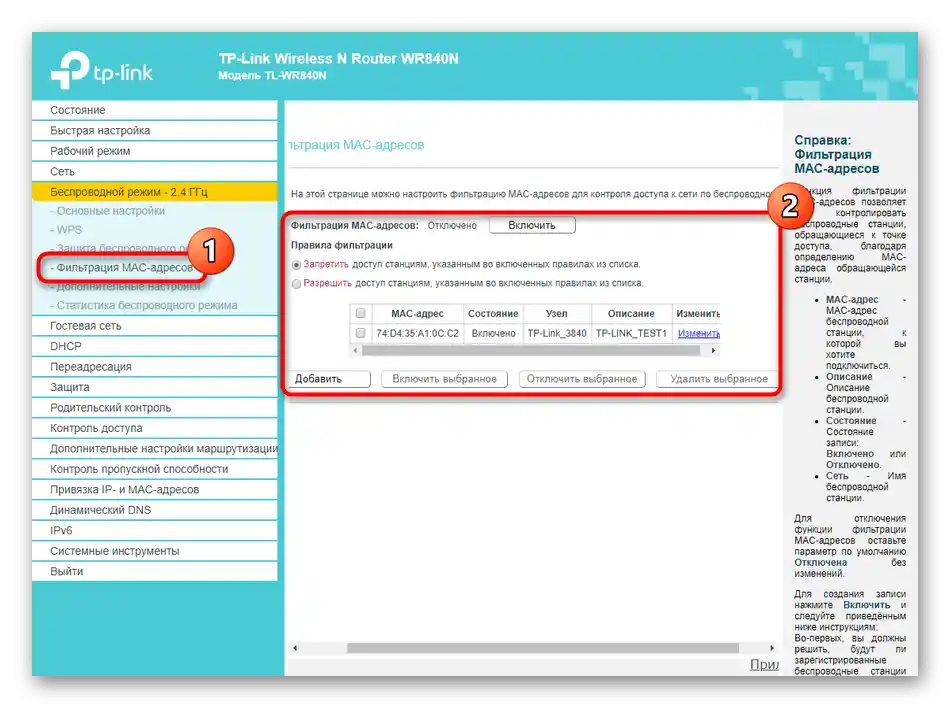
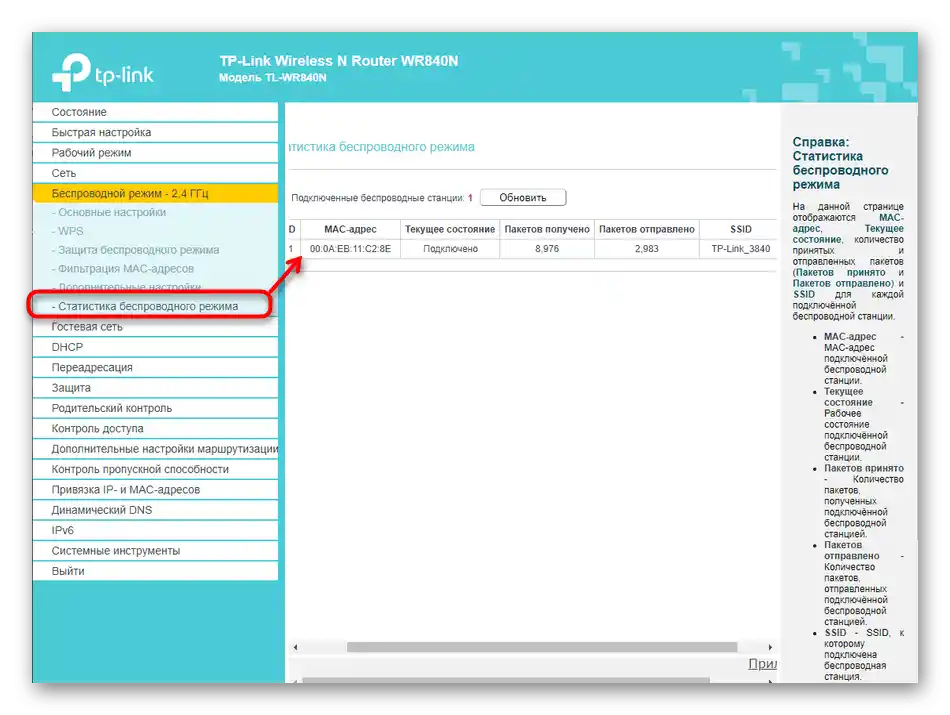
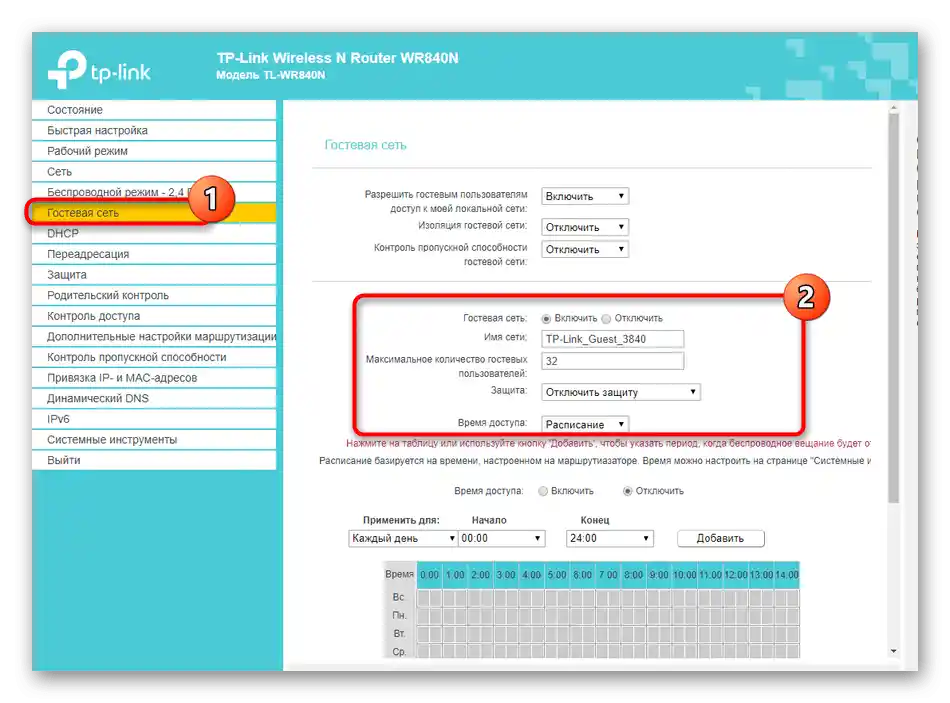
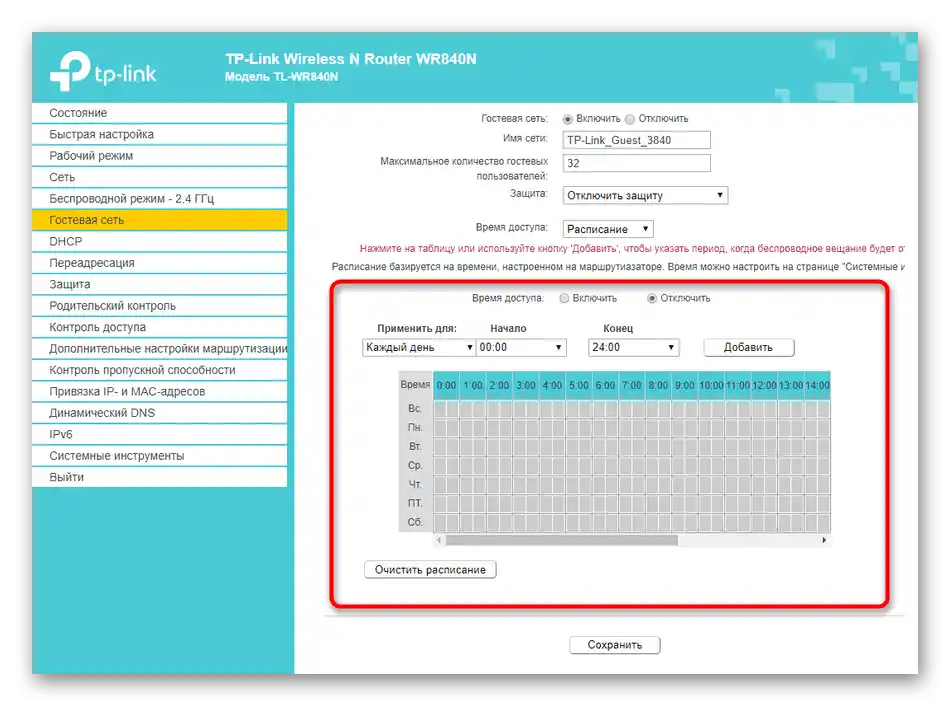
Sve promene će se primeniti nakon ponovnog pokretanja rutera, stoga preporučujemo da odmah povežete neki uređaj na njega putem Wi-Fi i proverite pristup internetu.Ako je podešavanje izvršeno ispravno, ne bi trebalo da bude problema.
Korak 4: DHCP parametri
Za konfiguraciju DHCP-a, koji je odgovoran za automatsko dobijanje različitih IP adresa za sve povezane uređaje, u mnogim rutereima je odeljen poseban deo. Obično je potrebno samo proveriti ispravnost podešavanja, dok ih je ređe potrebno menjati.
- Otvorite odgovarajući meni i uverite se da je DHCP server uključen. Možete ručno uneti DNS servere i promeniti opseg IP adresa, pazeći da se ne preklapa sa standardnom adresom rutera (192.168.1.1 ili 192.168.0.1).
- Zatim pređite na "Listu DHCP klijenata". Ovde možete videti kojem uređaju je dodeljena određena IP adresa — to će biti korisno kasnije prilikom uređivanja parametara kontrole pristupa.
- U "Rezervaciji adresa" vrši se ručno dodeljivanje konkretnoj opremi IP adrese koja će biti vezana za nju, što se takođe koristi prilikom daljeg konfigurisanja kontrole pristupa.
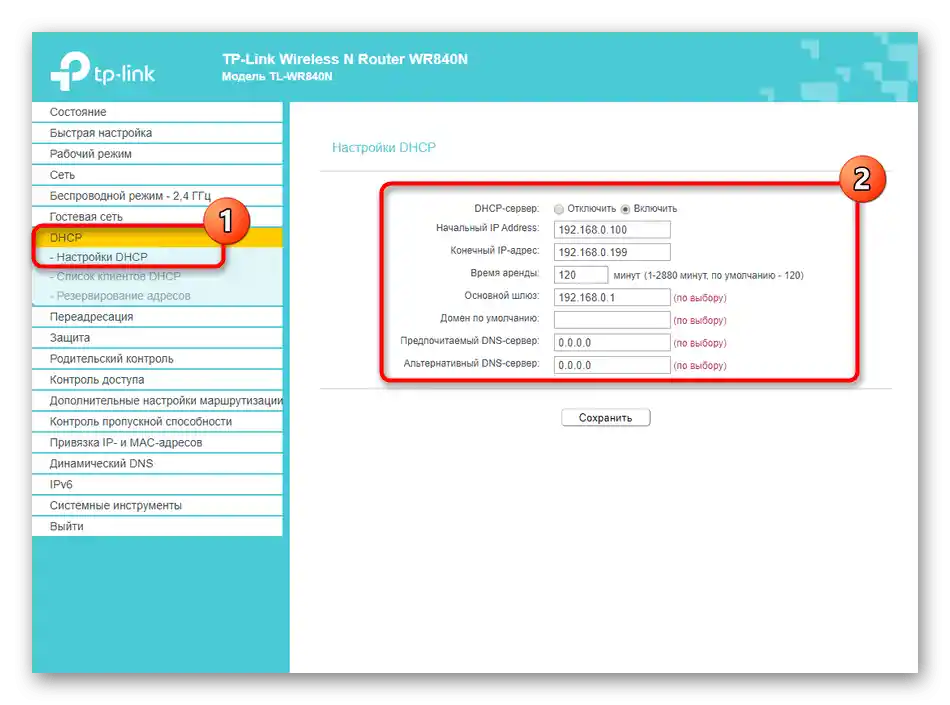
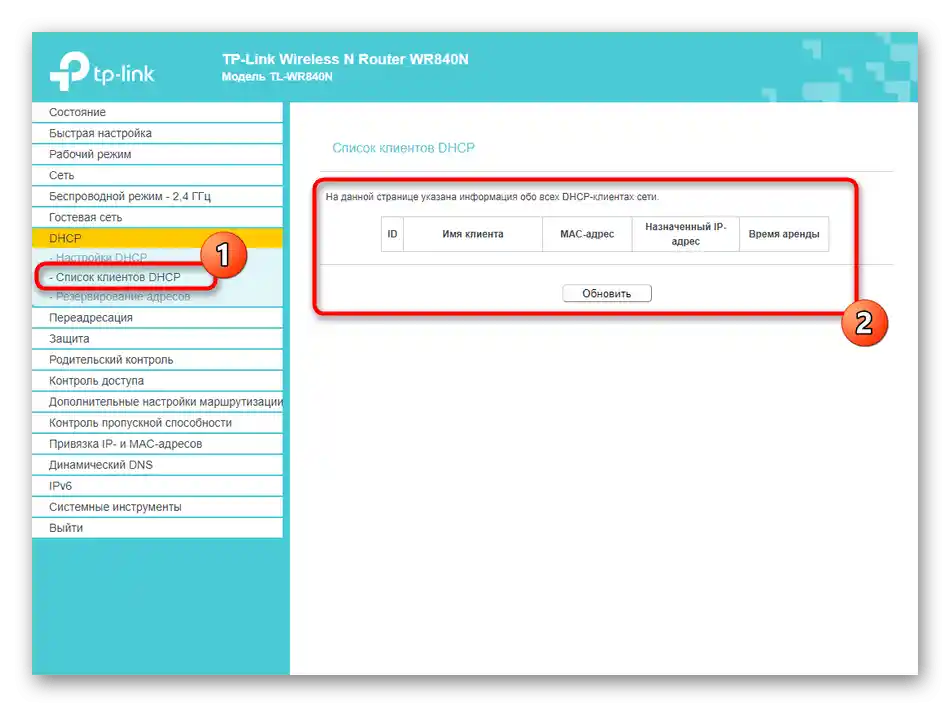
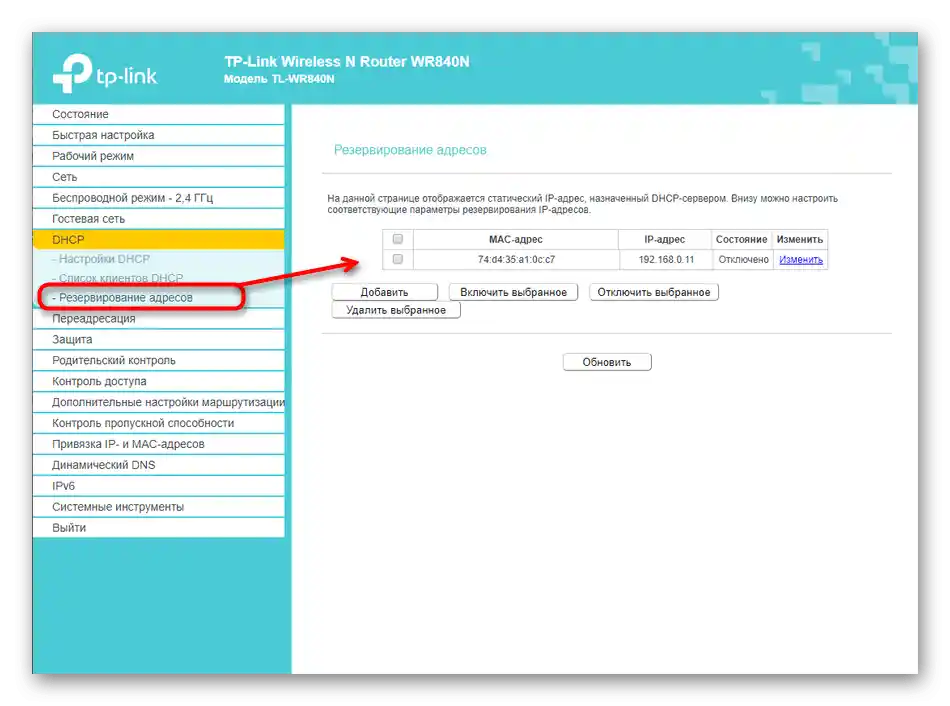
Korak 5: Zaštita / Kontrola pristupa / Roditeljska kontrola
Predlažemo da se upoznate sa podešavanjima bezbednosti, kontrole pristupa i roditeljskim ograničenjima u okviru jedne faze, pošto su u mnogim veb-interfejsima ovi parametri spojeni ili se do njih dolazi prebacivanjem kartica.
- Razmotrićemo standardne opcije zaštite rutera. Po defaultu, sve su uključene i ne zahtevaju dodatno konfigurisanje, posebno sa strane početnika. Ne treba menjati vrednosti bez razloga, ako niste sigurni u ono što radite.
- Često u ruterima postoji proširena zaštita koja omogućava zaštitu od DoS napada. Ona je takođe namenjena iskusnim korisnicima koji žele da postave filtraciju po broju paketa koji se primaju u sekundi.
- Ruterom mogu upravljati svi koji su mu povezani, ali to se lako ispravlja kroz odeljak "Lokalna kontrola". Ovde se može ograničiti pristup veb-interfejsu svim uređajima osim trenutnog ili postaviti MAC adrese za belu listu.
- Na kraju, napominjemo da ponekad proizvođači nude mogućnost povezivanja Yandex.DNS-a za sigurnije boravak na mreži.Upoznajte se sa opisom ove tehnologije direktno u internet centru i odlučite za sebe da li je treba aktivirati.
- Funkcija roditeljskog nadzora omogućava kreiranje liste sajtova sa ograničenim pristupom ili odabir samo onih koje je dozvoljeno posećivati. U posebnom odeljku aktivirajte ovaj alat i unesite MAC adrese svih objekata na koje će se primeniti pravila.
- Nakon toga, kreirajte tabelu sa rasporedom i dodajte sajtove za pravilo, što se vrši bukvalno u nekoliko klikova i nije nešto složeno.
- Za kontrolu pristupa pređite u posebno meni, gde prvo odaberite ciljni čvor na koji će se primeniti dalja pravila.
- Zatim kreirajte listu ciljeva koji se odnose na kontrolu pristupa. Za to dodajte svaki od njih u tabelu posebno.
- U samoj tabeli popunjava se samo IP adresa i port. Možete dodati opis, ako je to potrebno za određene ciljeve.
- Na kraju, postavite raspored po kojem će raditi kontrola pristupa, koristeći sve istu poznatu tabelu.
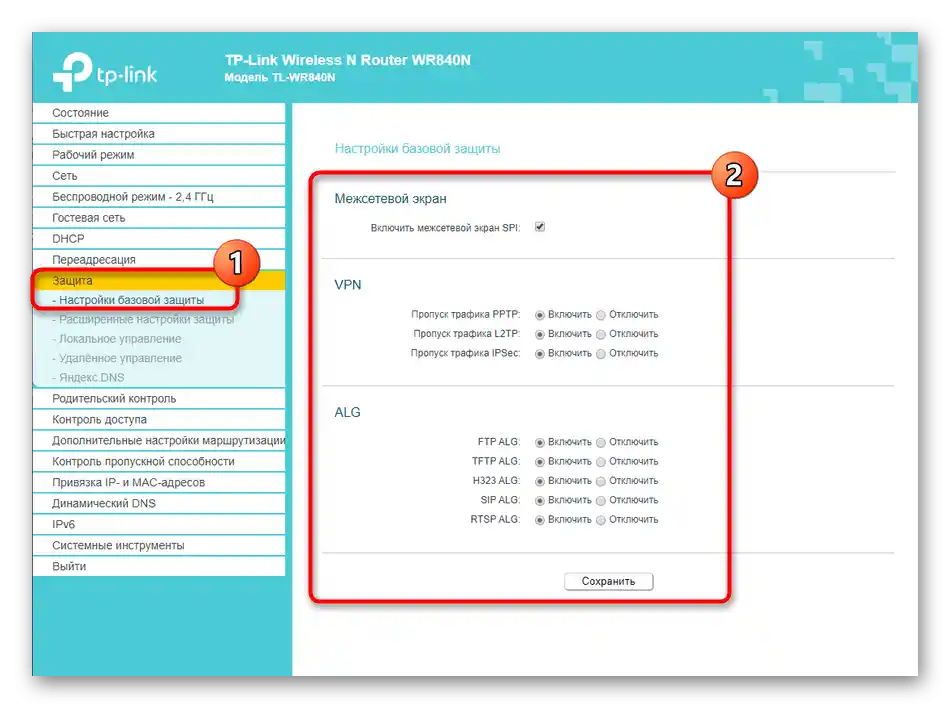
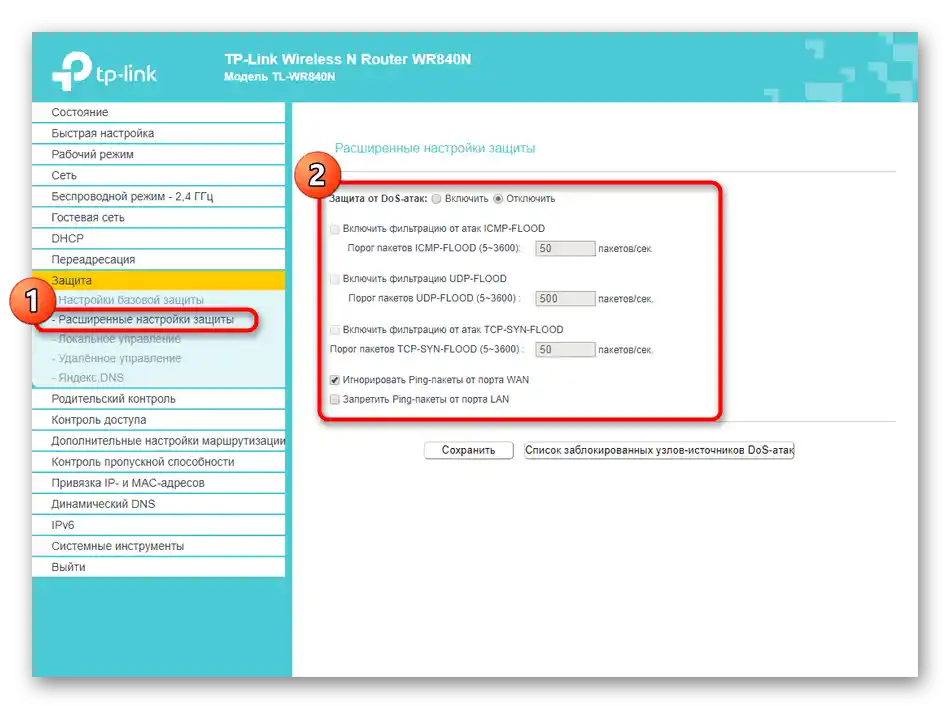
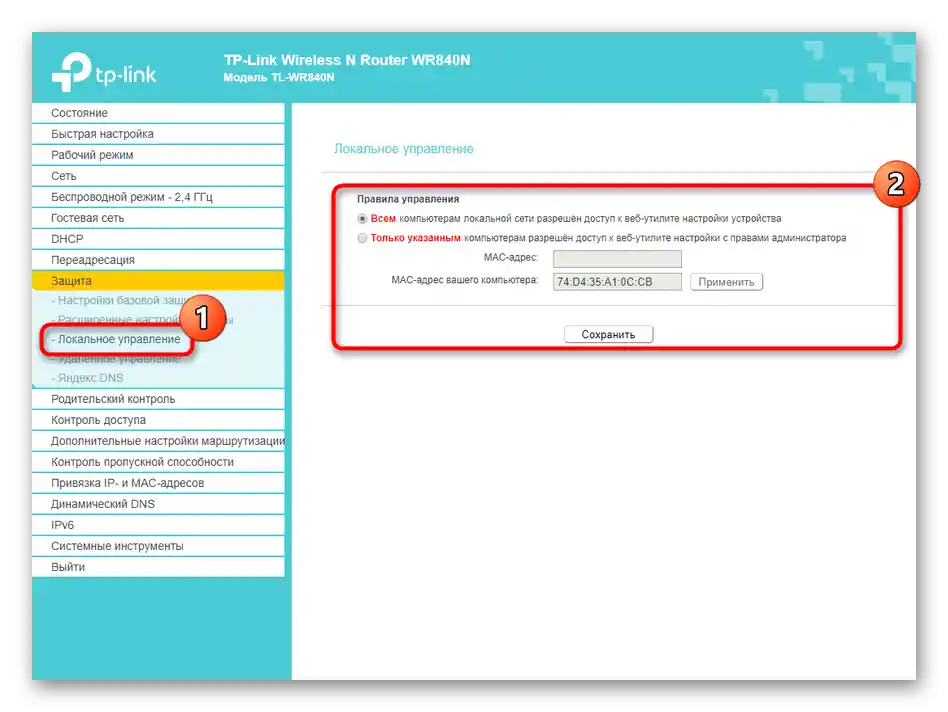
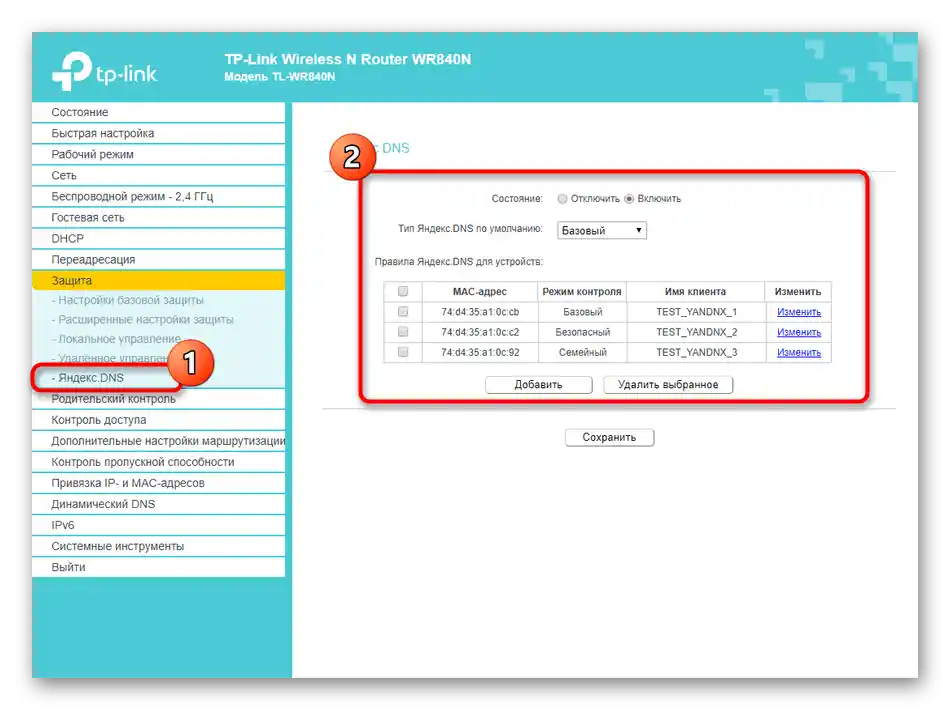
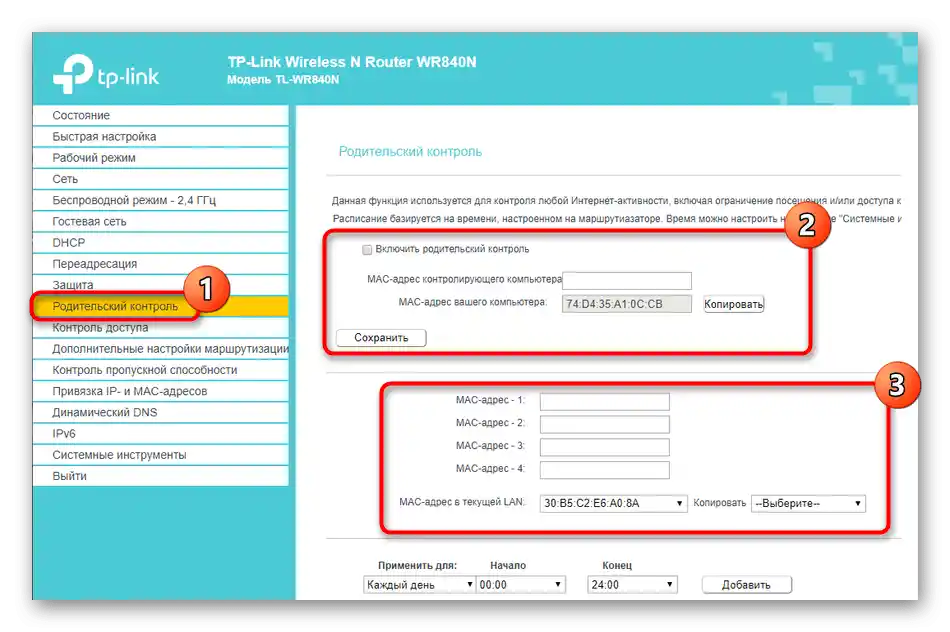
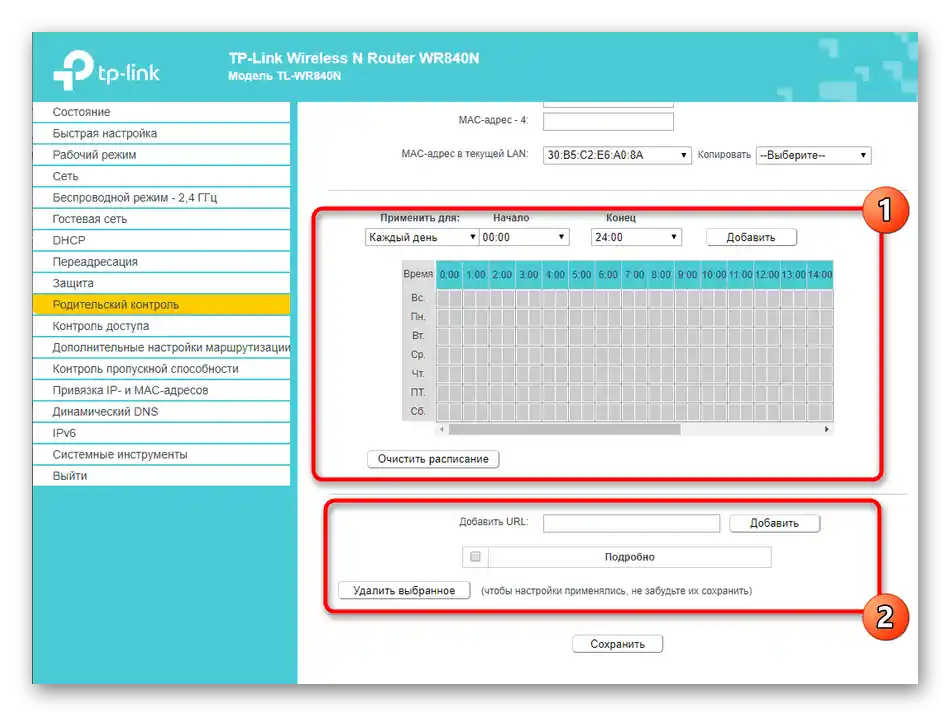
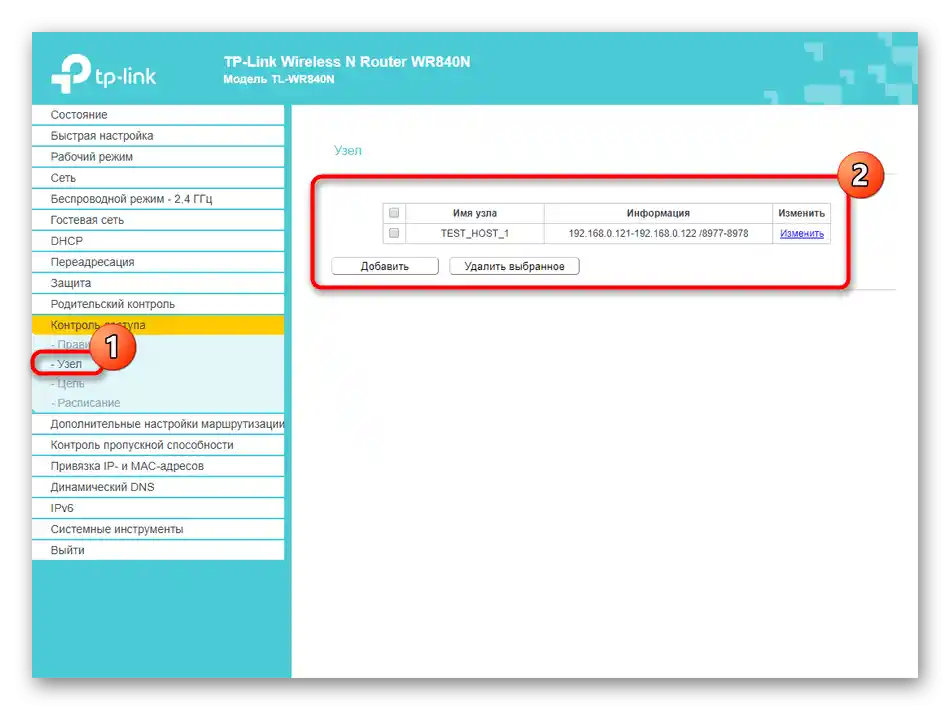
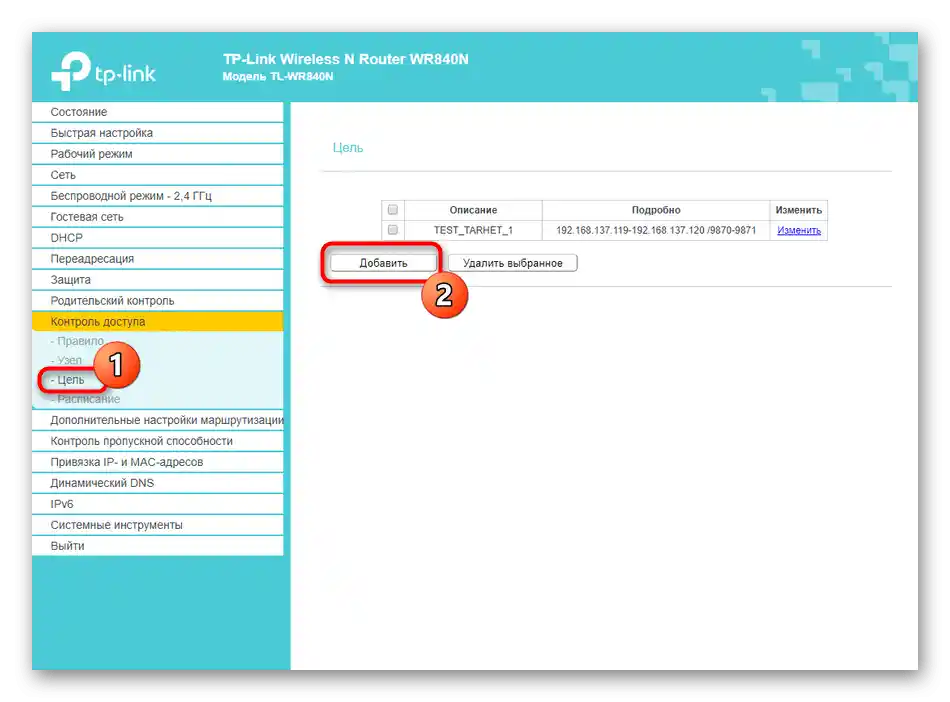
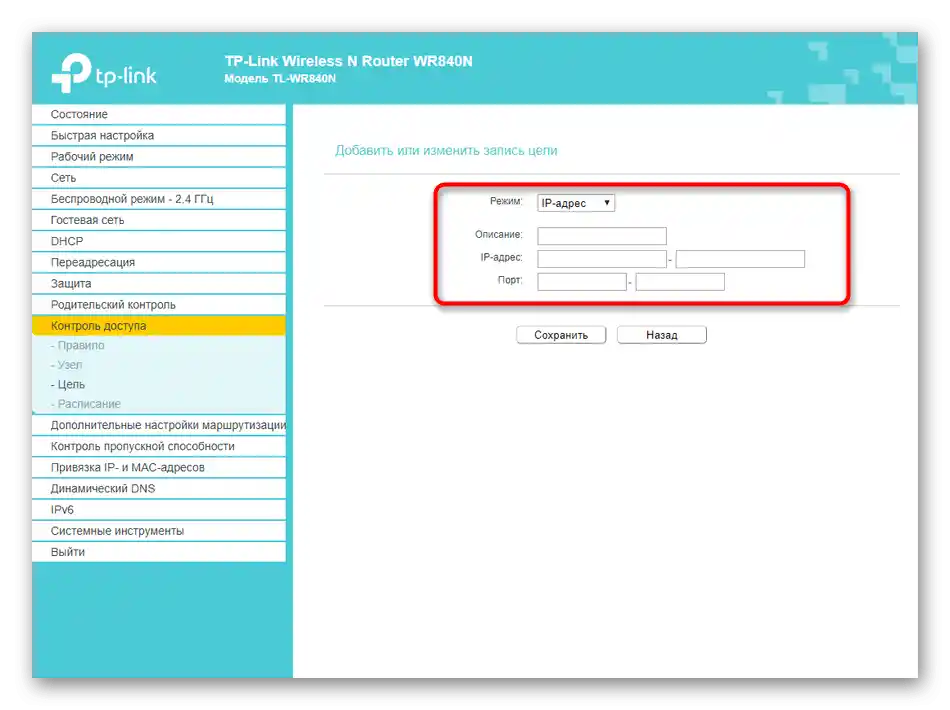
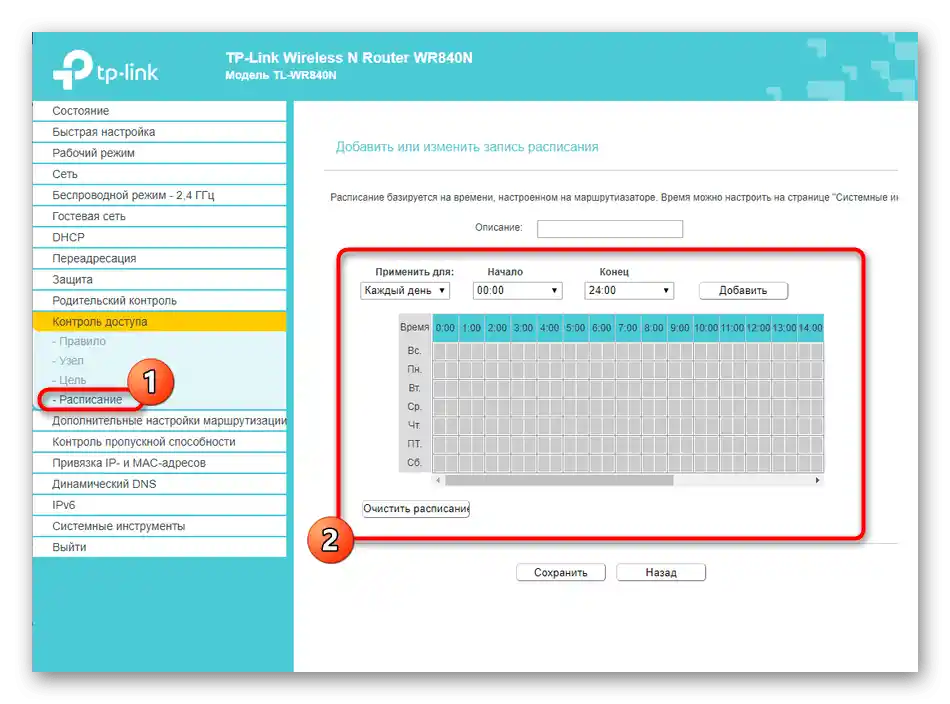
Prilikom resetovanja podešavanja rutera, sva pravila bezbednosti će takođe biti poništena. Bolje je unapred napraviti rezervnu kopiju, kako biste po potrebi odmah obnovili sve parametre — o tome će biti reči u završnoj fazi članka.
Korak 6: Sistemski alati
Od celog veb interfejsa ostalo je da se razjasni samo poslednji odeljak pod nazivom "Sistemski alati", gde su prisutne osnovne opcije upravljanja rutera.Razmotrite svaku kategoriju posebno.
- Uverite se da je vreme u odgovarajućem meniju ispravno postavljeno, uključujući i datum — oni su potrebni za pravilno funkcionisanje roditeljske kontrole i drugih pravila bezbednosti.
- Idite na "Ažuriranje ugrađenog softvera": ovaj deo će biti koristan kada bude potrebno da se preinstalira ili ažurira softver rutera.
- Resetovanje na fabrička podešavanja takođe se vrši preko "Sistemski alati". Imajte na umu da će se obrisati svi korisnički parametri.
- Preko "Backup i obnova" preuzmite konfiguracioni fajl, koji se može ponovo učitati u istom meniju.
- Programeri omogućavaju da se ruter restartuje direktno kroz posebno meni, kao i da se postavi vreme automatskog restartovanja, na primer, da bi se očistio keš za normalizaciju funkcionisanja uređaja.
- Promenite lozinku administratora, ako ne želite da bilo ko može da pristupi veb-interfejsu i menja parametre.
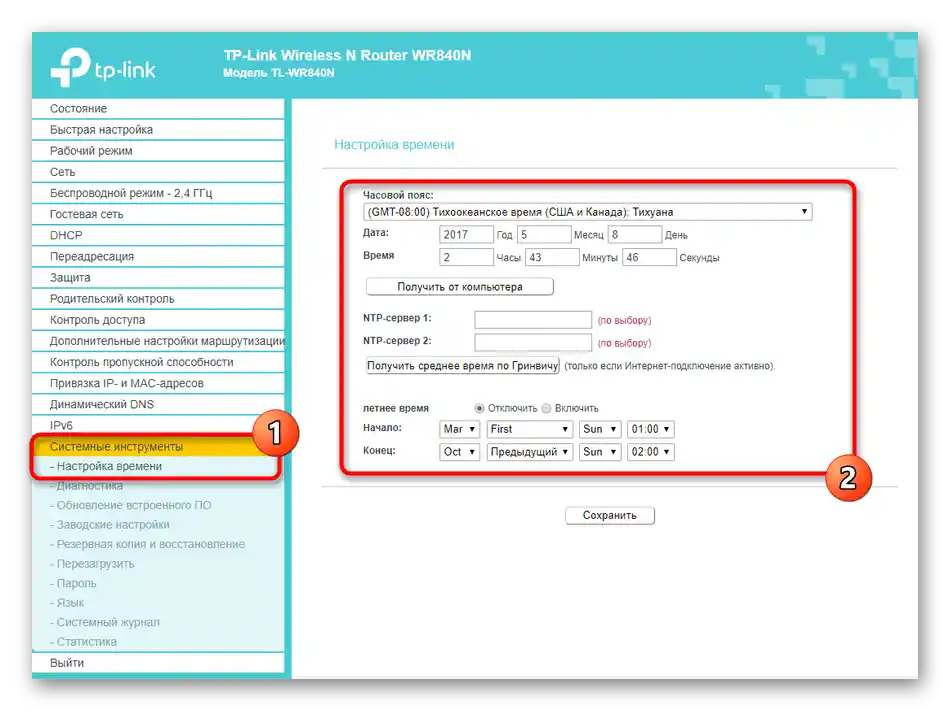
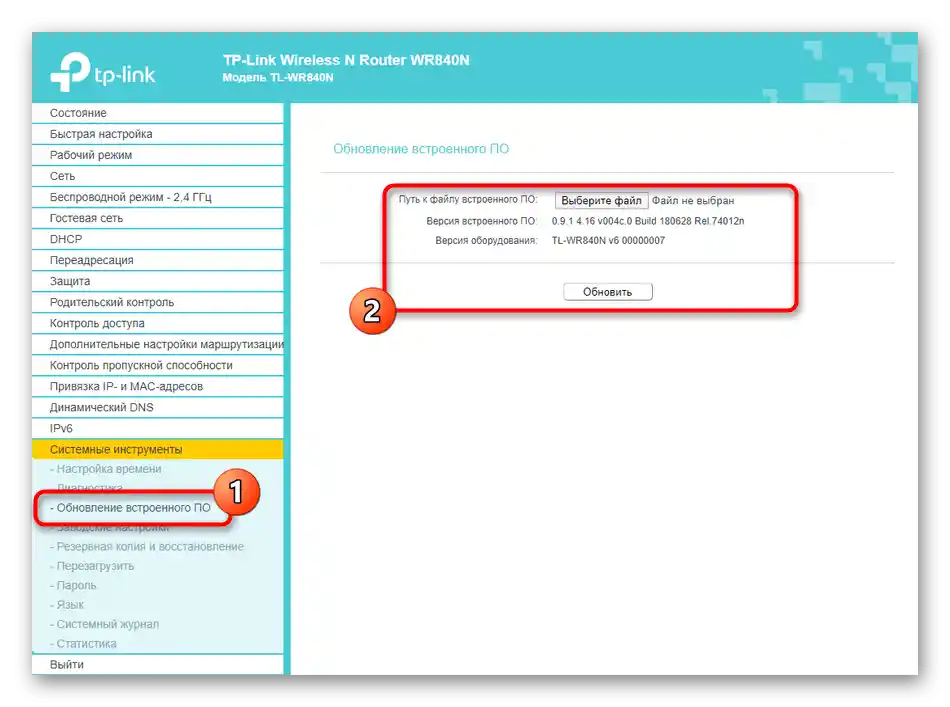
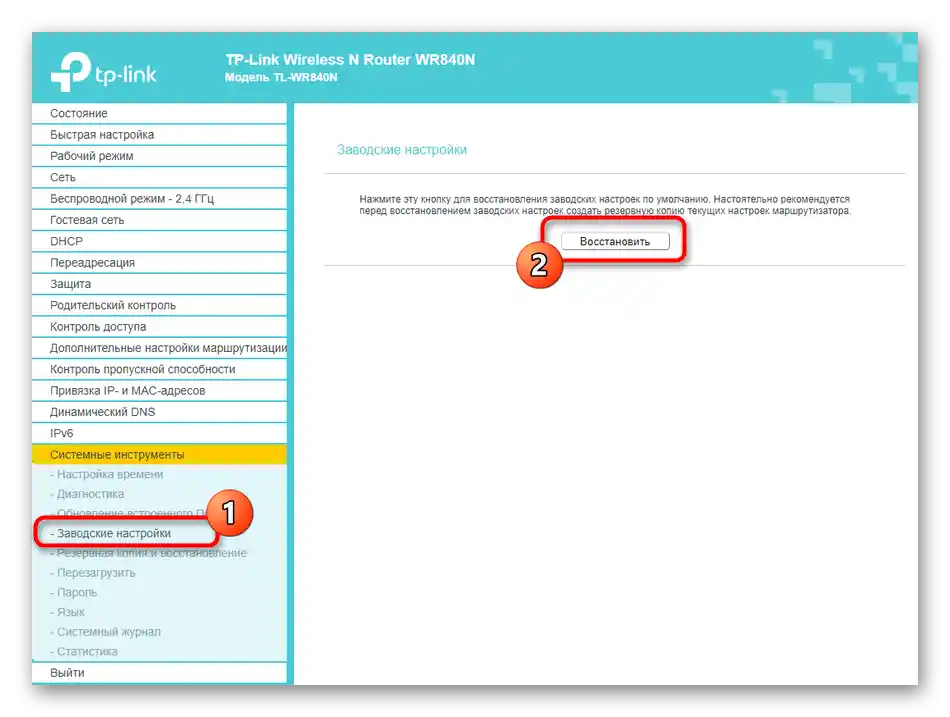
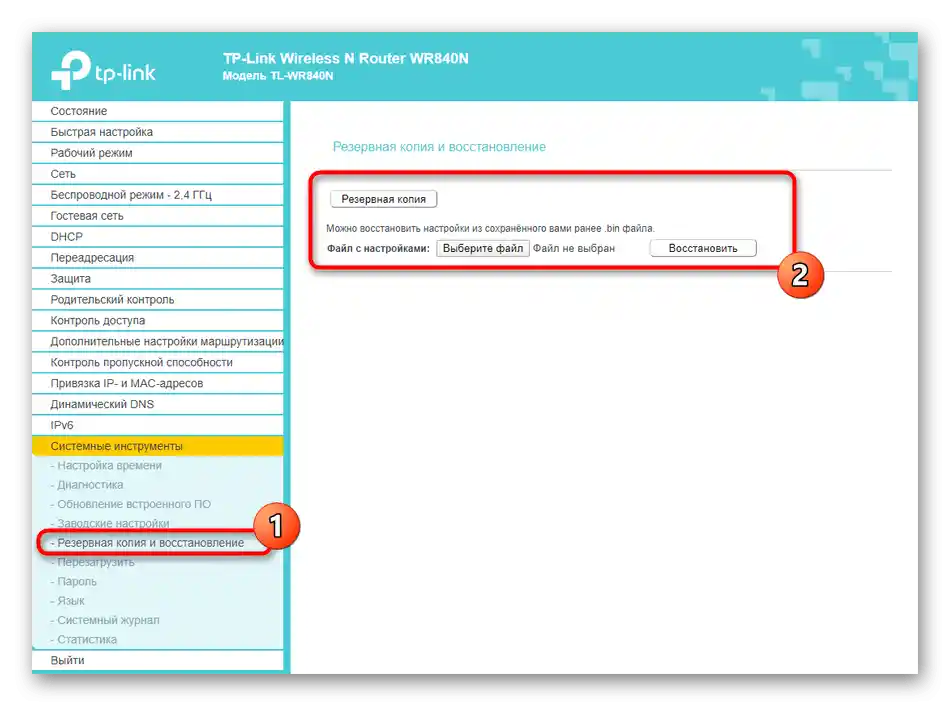
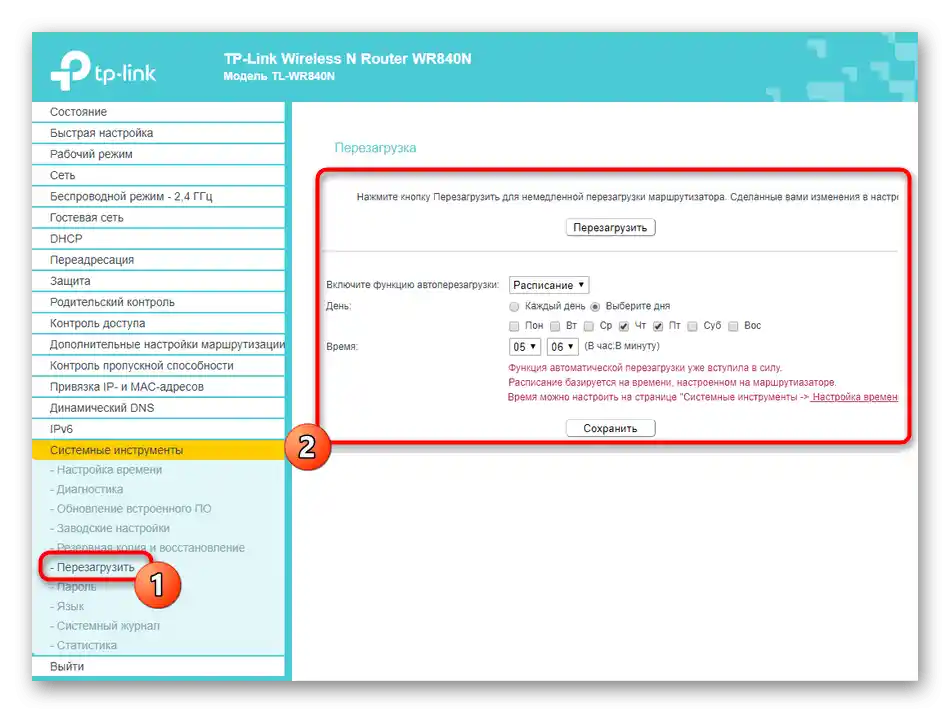
Sada se osnovni parametri nekih rutera menjaju i putem pametnog telefona, što postaje optimalna opcija kada nema pristupa računaru. Ako vam se čini da je ova metoda pogodna, iskoristite opšte upute iz članka na linku ispod.
Takođe pročitajte: Podešavanje rutera putem telefona